Active Directory에서 사용자의 마지막 암호 변경 사항을 찾으려면 이 자습서를 계속 읽으십시오. 이 문서에는 사용자가 마지막으로 암호를 변경했을 때 Active Directory에서 보는 방법에 대한 지침이 포함되어 있습니다.
Active Directory 2019/2016/2012에서 사용자의 마지막 암호 변경을 보는 방법.
방법 1. Windows GUI에서 사용자 암호의 마지막 변경 사항을 찾으십시오.
Active Directory에서 사용자의 마지막 비밀번호 변경 날짜를 알아야 하는 경우:
1. 열려있는 Active Directory 사용자 및 컴퓨터
2. 에서 보다 메뉴, 클릭 고급 기능.

3. 선택 사용자 왼쪽 창의 그룹.
4. 오른쪽 창에서 마지막 암호 변경을 보려는 사용자를 마우스 오른쪽 버튼으로 클릭하고 속성.

5. '사용자 속성' 창에서 속성 편집기 탭.
6. 이제 아래로 스크롤하여 pwdLastSet 속성, 마지막으로 비밀번호가 변경된 시간을 확인합니다.
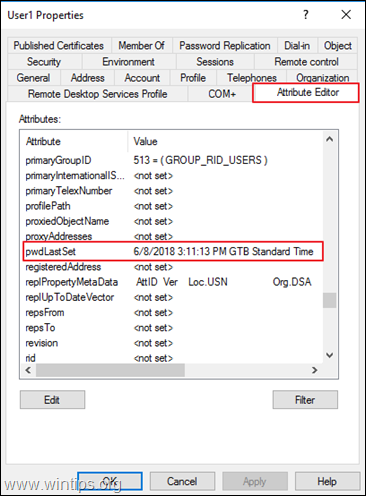
방법 2. 명령 프롬프트에서 최신 사용자 암호 변경을 확인하십시오.
사용자의 암호가 변경된 시점을 확인하는 다음 방법은 다음 명령을 입력하는 것입니다. 명령 프롬프트 또는 안에 파워쉘.
- 순 사용자 계정 이름
* 메모: 어디에 "계정 이름" = 보려는 도메인 사용자의 이름 비밀번호가 마지막으로 설정되었습니다.
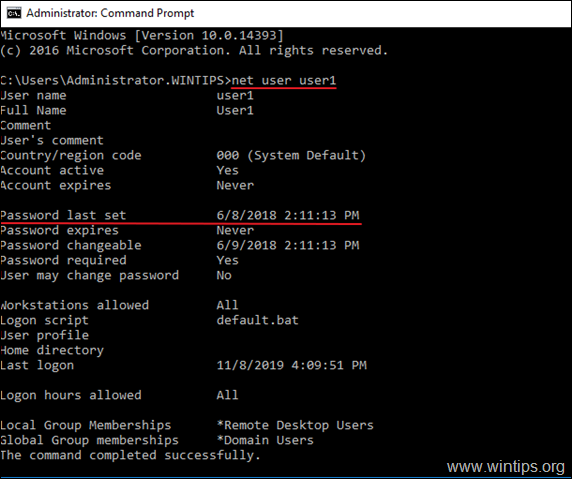
그게 다야! 이 가이드가 귀하의 경험에 대한 의견을 남기는 데 도움이 되었는지 알려주십시오. 이 가이드를 좋아하고 공유하여 다른 사람들을 도우십시오.